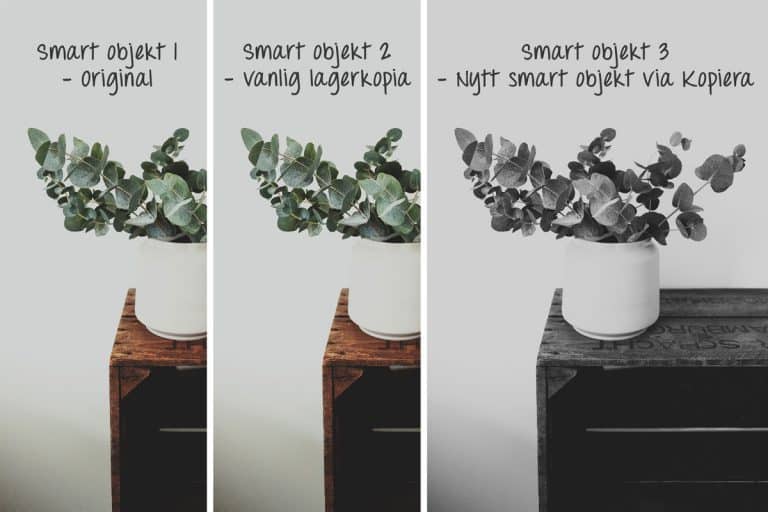Om du gör en vanlig lagerkopia på ett smart objekt och gör ändringar i det smarta objektet ändras både kopian och originalet. Det kan vara bra – om det var så du ville att det skulle bli.
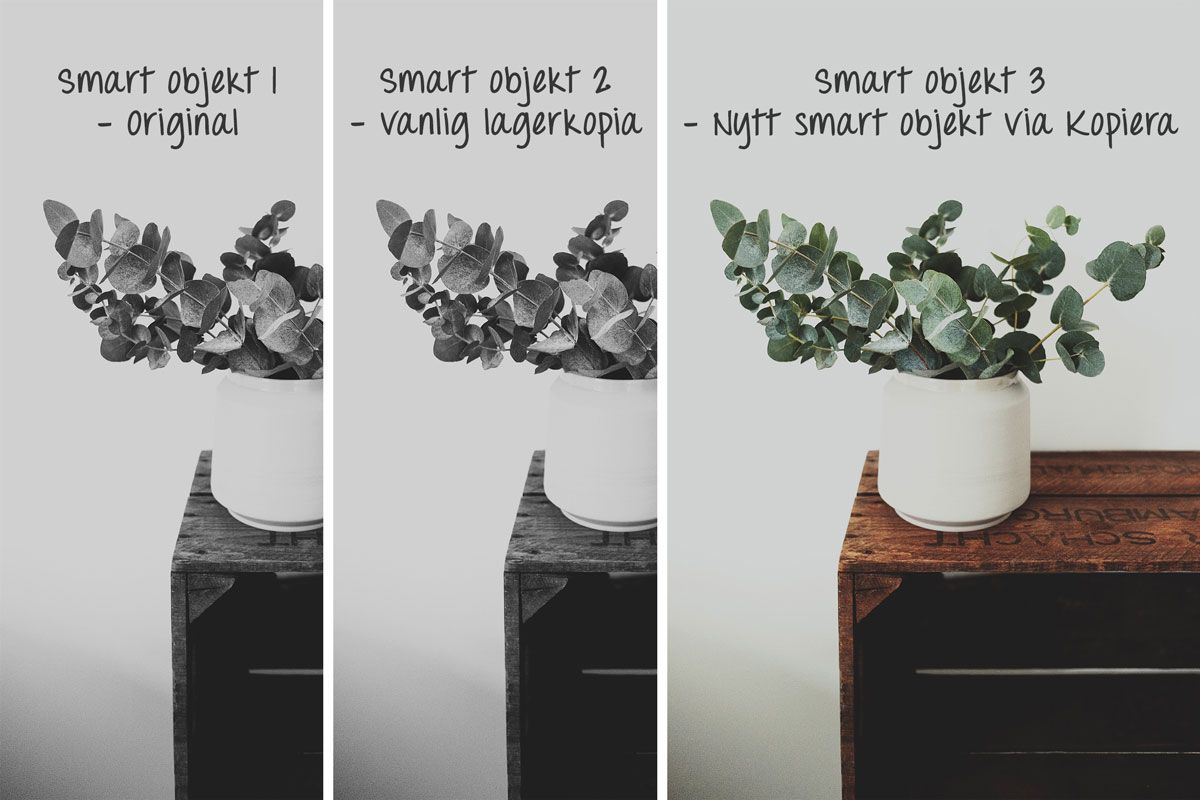
Men hur gör du om du vill ändra på en kopia utan att originalet också ändras? Svaret är enkelt. Högerklicka på det smarta objektet och välj Nytt smart objekt via Kopiera.
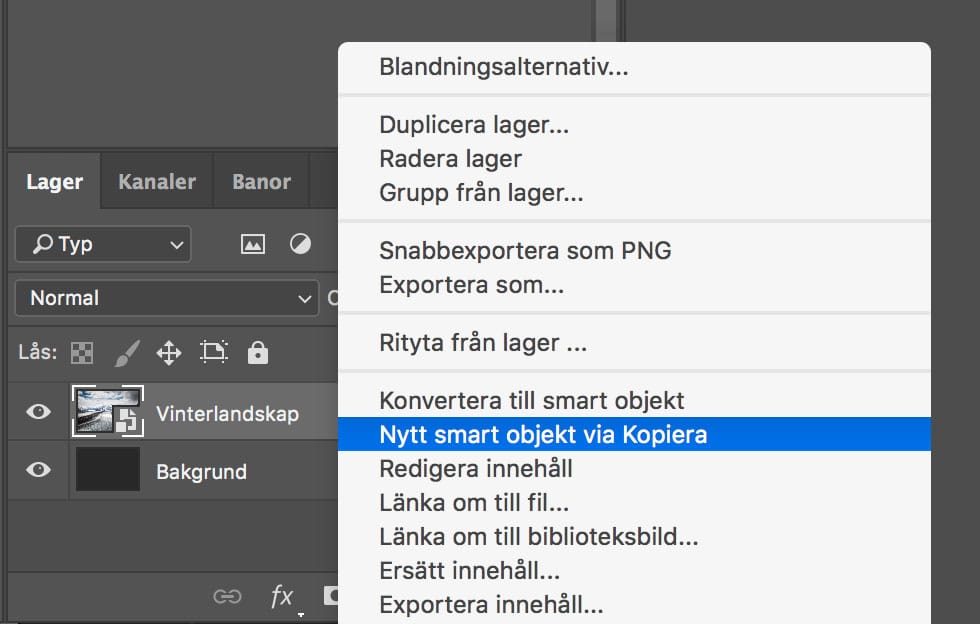
Då kommer bara den nya versionen av det smarta objektet att ändras. Originalet och eventuell lagerkopia på det första smarta objektet kommer att vara oförändrade.
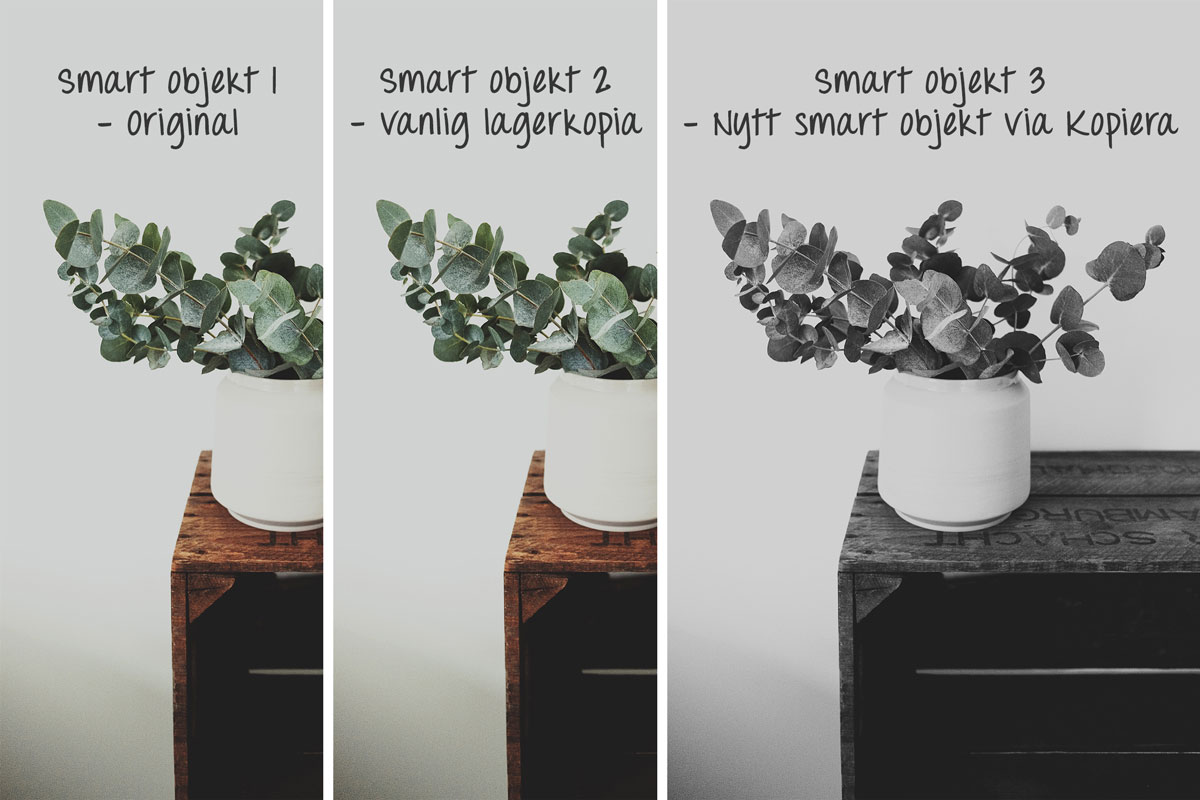
Perfekt om du till exempel har en raw-bild som smart objekt och vill justera exponeringen för himlen separat och sedan blanda de båda lagren.
Vanlig lagerkopia – samma innehåll. Nytt smart objekt via Kopiera – en unik kopia!